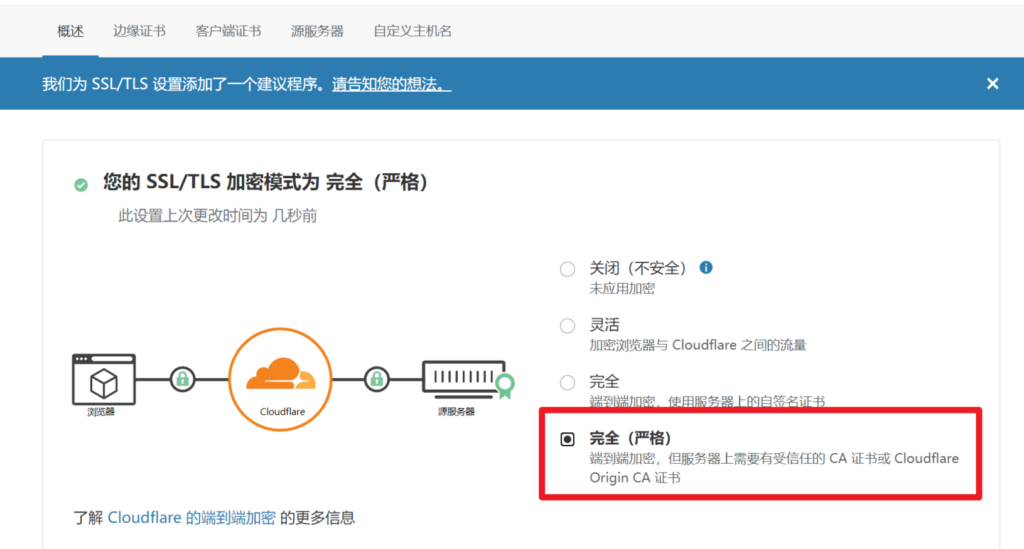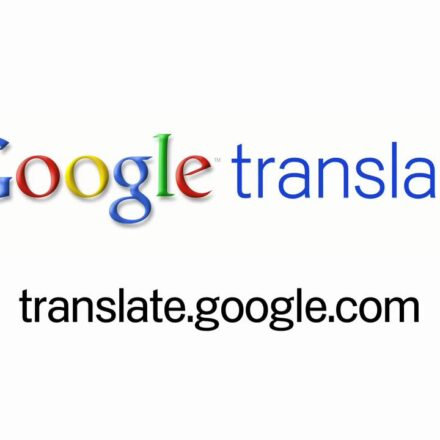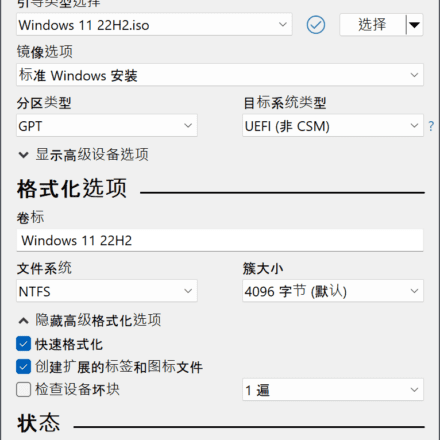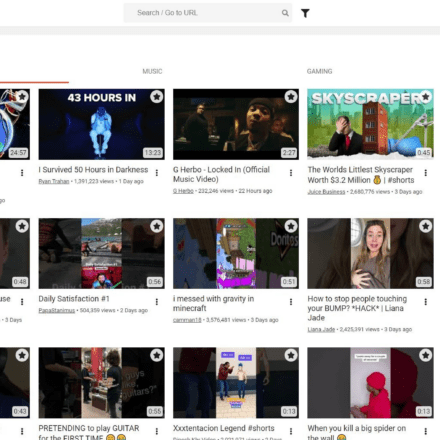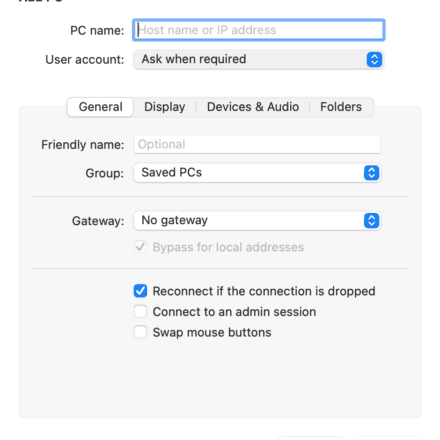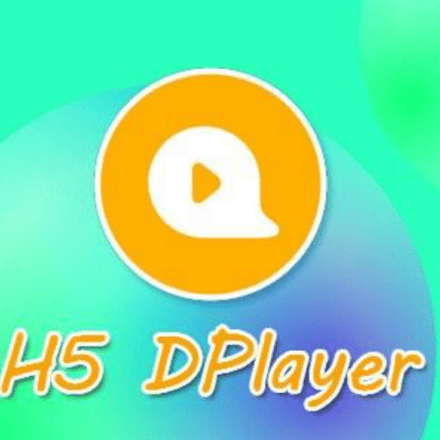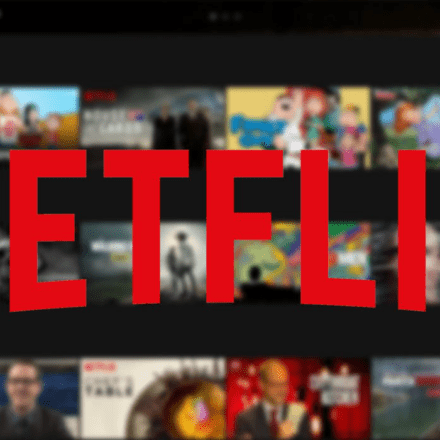優れたソフトウェアと実用的なチュートリアル
クラウドフレアそれは提供できるだけでなくドメイン名解決サービス、そしてワンクリックアクティベーションも提供できる無料CDNウェブサイトのセキュリティを強化し、ウェブサイトのアクセス速度を向上させるために、この記事ではドメイン名解決サーバーを Cloudflare に置き換え、Cloudflare の無料 CDN を使用する方法を紹介します。
Cloudflareを使ってドメイン名を解決し、無料のCDNサービスを有効にするのは非常に簡単です。まず、ドメインホスティングCloudflareプラットフォームにアクセスし、ドメイン名レジストラのDNSサーバーを、Cloudflareが提供するDNSサーバーアドレスを指すように更新します。Cloudflareは既存のDNSレコードを自動的にスキャンしてインポートし、ユーザーは必要に応じて手動でレコードを変更または追加できます。無料CDNを有効にすると、Cloudflareはグローバルに分散されたサーバーネットワーク、DDoS防御、Webアプリケーションファイアウォール(ワフ)を導入することで、ウェブサイトのセキュリティを強化できます。このプロセス全体を通して、ウェブサイトのパフォーマンスが向上するだけでなく、追加費用なしでセキュリティも強化されます。

手順の概要:
- Cloudflare アカウントにサインアップします。
- Cloudflare に Web サイトを追加し、Cloudflare のドメイン名解決サーバー (NS) を取得します。
- ドメイン名登録ウェブサイトにアクセスし、ドメイン名解決サーバー(NS)をCloudflareに変更してください。Cloudflareは既存の解決レコードを自動的に取得しますが、必ずしも完全ではない場合があるため、手動で確認する必要があります。
- 必要に応じて、Cloudflareにウェブサイト解決レコードを追加します。一般的に使用される解決レコードはAレコードで、ドメイン名をウェブサイトのサーバーIPに関連付けるために使用されます。
重要な注意事項:
- ドメイン名解決サーバーを変更した後、ドメイン名を更新する必要がある場合、ドメイン名は元の購入場所に残ります。
- ドメイン名解決サーバーの機能は、ドメイン名をさまざまなアドレス (ホスト) にポイントできるようにすることです。これは、ドメイン名の背後にあるコンテンツがどのホストにあるかを訪問者に知らせるガイダンスを提供することに相当します。
- ドメイン名の解決サーバーをCloudflareに変更すると、ドメイン名のすべての解決記録、つまり元のドメイン名解決時に表示されるすべての解決記録をCloudflareに転送する必要があります。特に、ウェブサイトやメールの解決記録が既にある場合は、解決記録が正しく転送されているかどうかに特に注意する必要があります。
- 同時に、元のドメイン名解決時に解決レコードを追加または変更しないでください。解決サーバーを既に変更しているため、追加または変更しても無駄になります。
- 解決サーバーの置き換えには、通常24~48時間のグローバル同期が必要です(ただし、ほとんどの地域では30分以内に反映されます)。この期間中にメールボックス解決レコードまたはウェブサイト解決レコードも移行すれば、メールボックスとウェブサイトは影響を受けず、ユーザーは引き続き正常にメールにアクセスして送受信できます。ただし、この期間中にウェブサイトを変更しようとして、さまざまな異常(例えば、しばらくはアクセスできるが、しばらくアクセスできないなど)が見つかった場合は、ウェブサイトの変更はお勧めしません。ウェブサイトに変更を加える前に、1日ほどお待ちください。

Cloudflareアカウントにサインアップする
- 登録した住所へアクセスしてください:https://dash.cloudflare.com/sign-up
- メールアドレスとパスワードを入力し、「アカウントの作成」をクリックします。
- メールボックスに確認メールを受信し、確認リンクをクリックします。
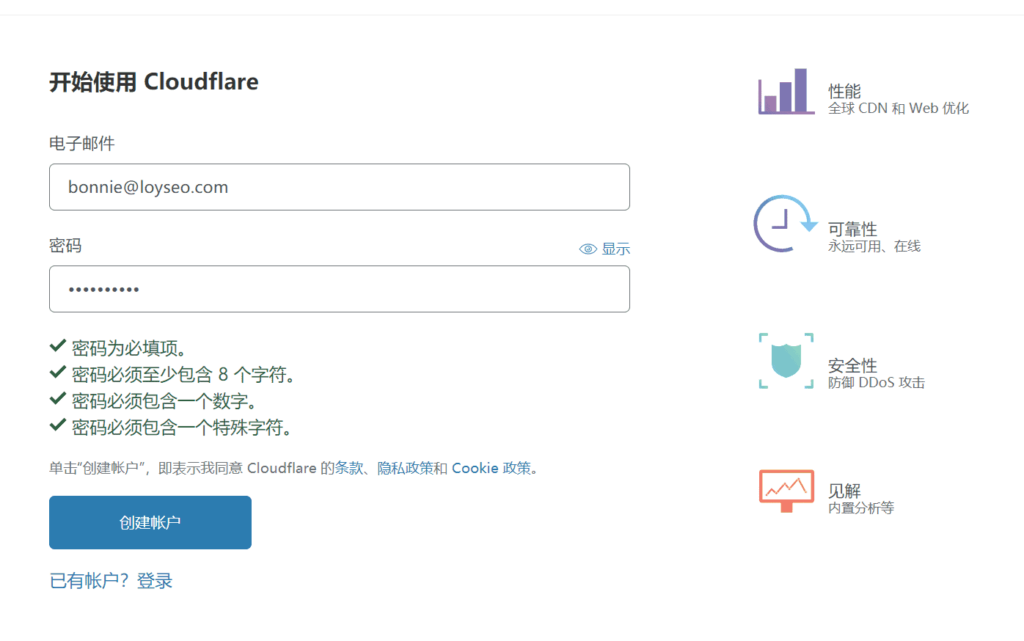
Cloudflareにウェブサイトを追加する
アカウントを作成したら、ウェブサイトのドメインをcloudflareに追加してください。
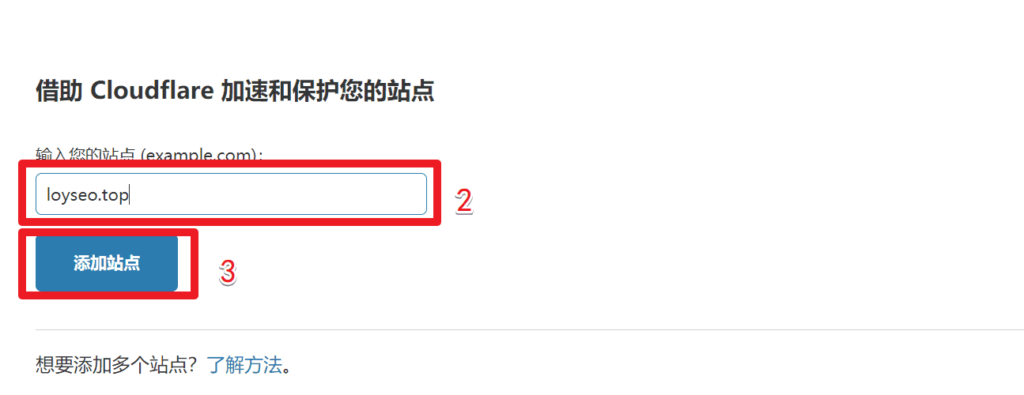
次に、無料プランを選択して続行します。無料プランには、包括的なDDOS対策とグローバルコンテンツ配信ネットワーク(CDN)が含まれています。
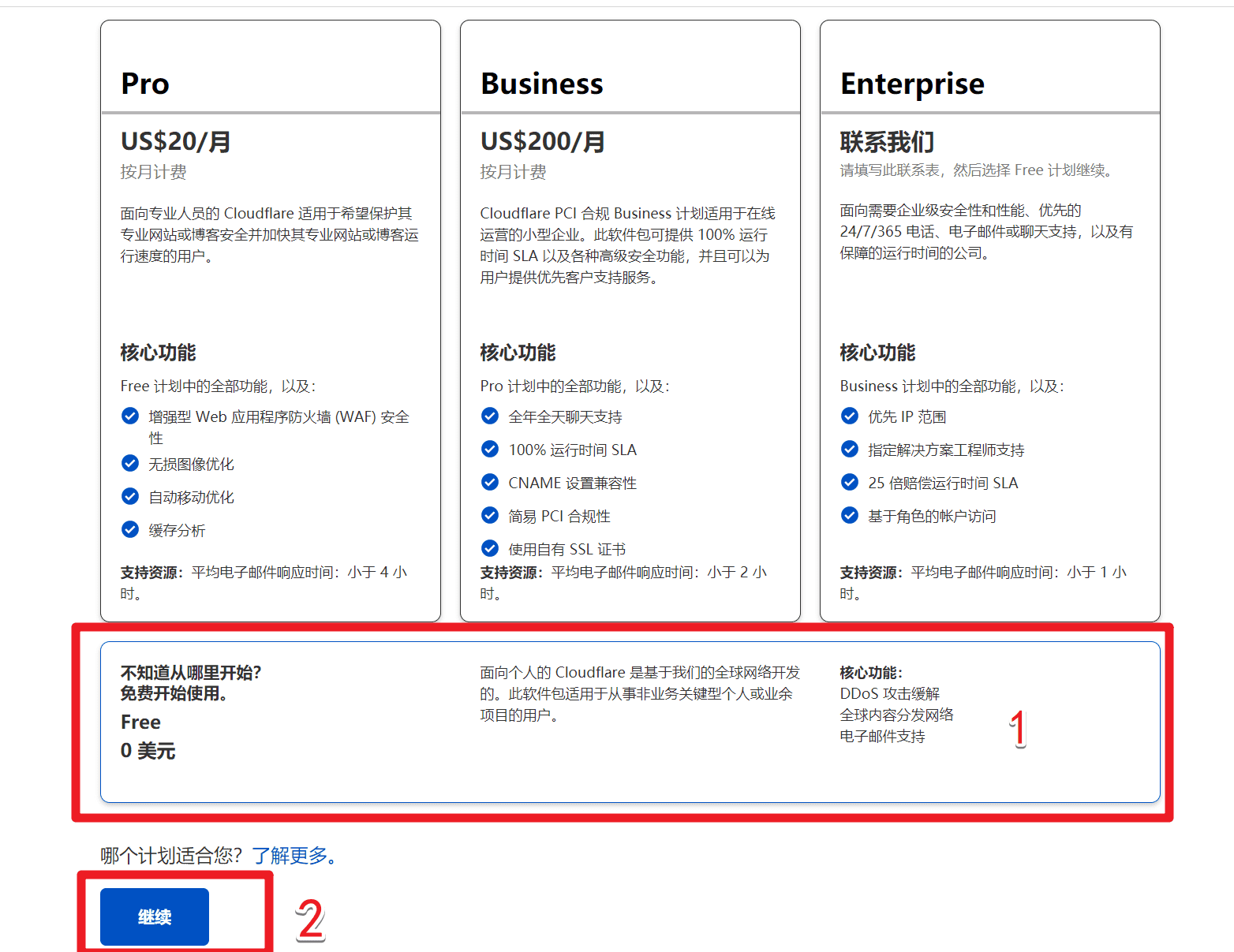
システムは自動的にサイトをスキャンし、既存のDNSレコード(別名解決レコード)を検索してCloudflareにインポートします。これにより、設定を繰り返す手間が省けます。ただし、スキャンが完了していない可能性があることもご確認ください。
スキャンが完了すると、以下のインターフェースが表示され、既存の解決レコードが表示されます。ウェブサイトに解決レコードがない場合は、インターフェースの「レコードを追加」をクリックして追加できます(追加方法は後述します)。解決レコードのプロキシステータスがオレンジ色の雲になっている場合は、CDNが有効になっていることを意味します。灰色の雲になっている場合は、解決目的のみに使用され、保護とCDNは提供されないことを意味します。「続行」ボタンをクリックします。
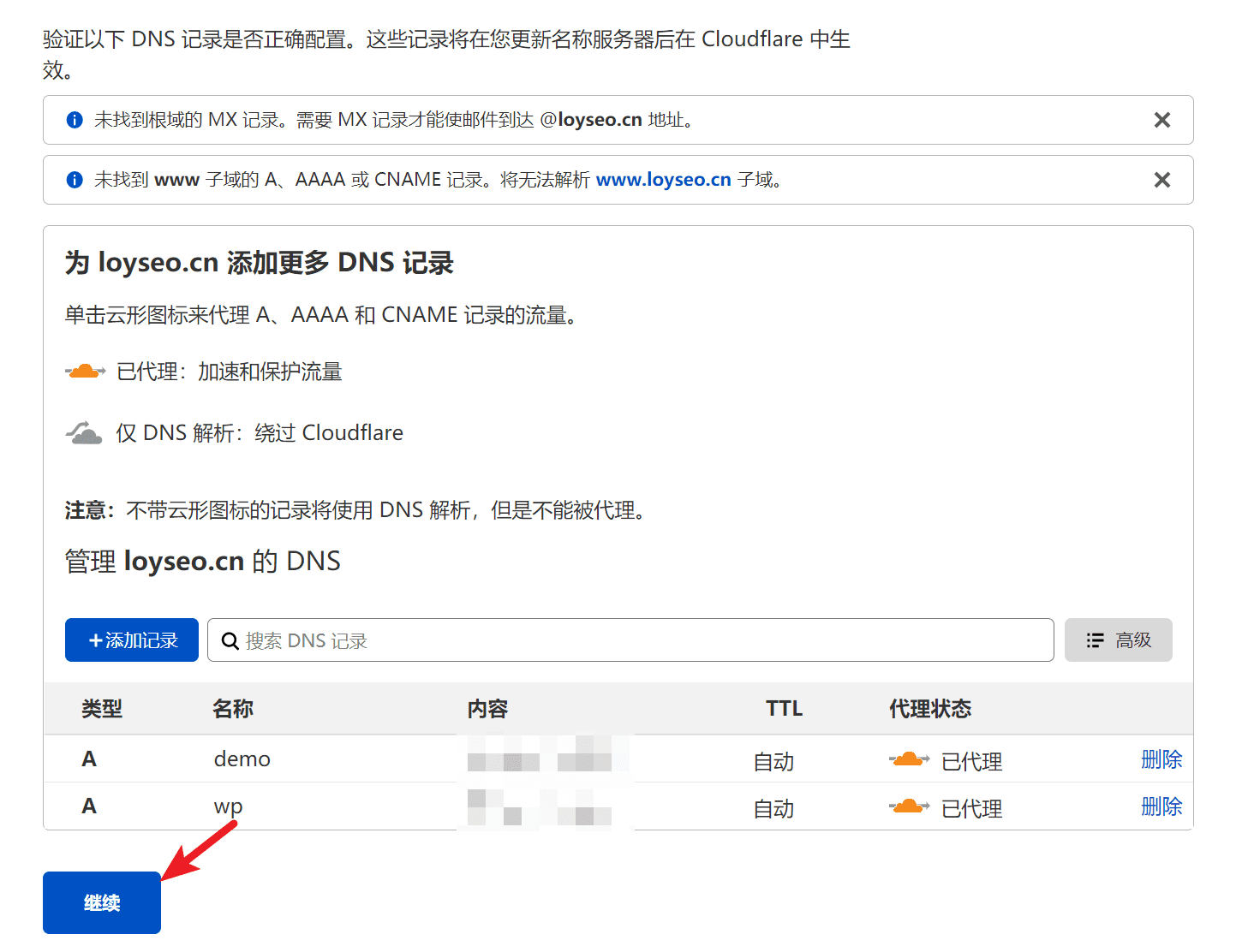
誤ってこのページを離れてしまい、入り口が見つからない場合は、下の図に示す手順に従ってください。
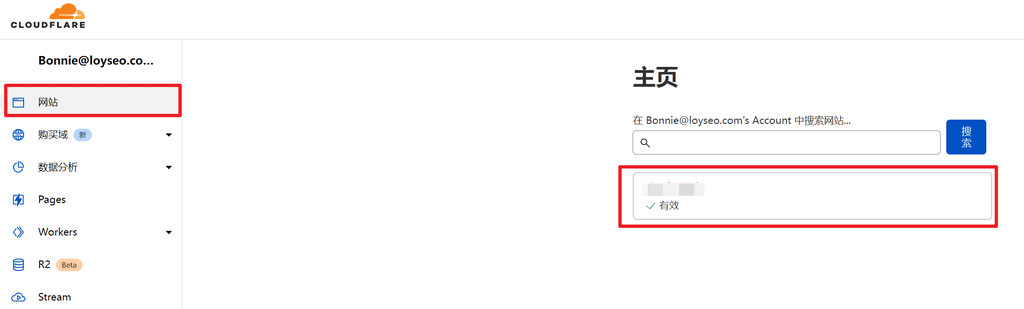
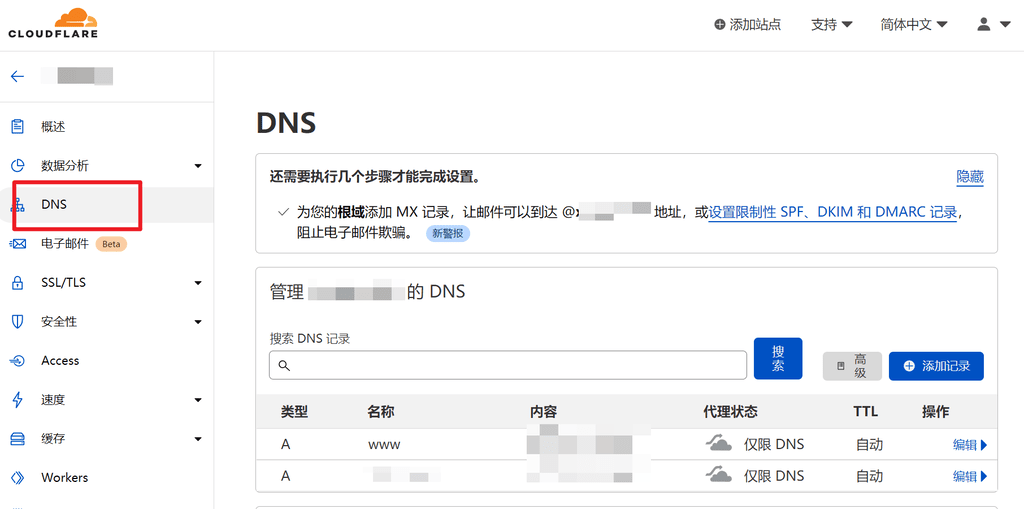
最後に、Cloudflareはネームサーバー(ドメインネームサーバー(NS)とも呼ばれます)の変更方法をご案内します。既存のドメイン名登録オフィスにログインし、既存のNSを削除してから、Cloudflareが提供するNSを追加してください。NSが有効になるまで通常24時間かかります。有効になると、Cloudflareからメールで通知が届きます。
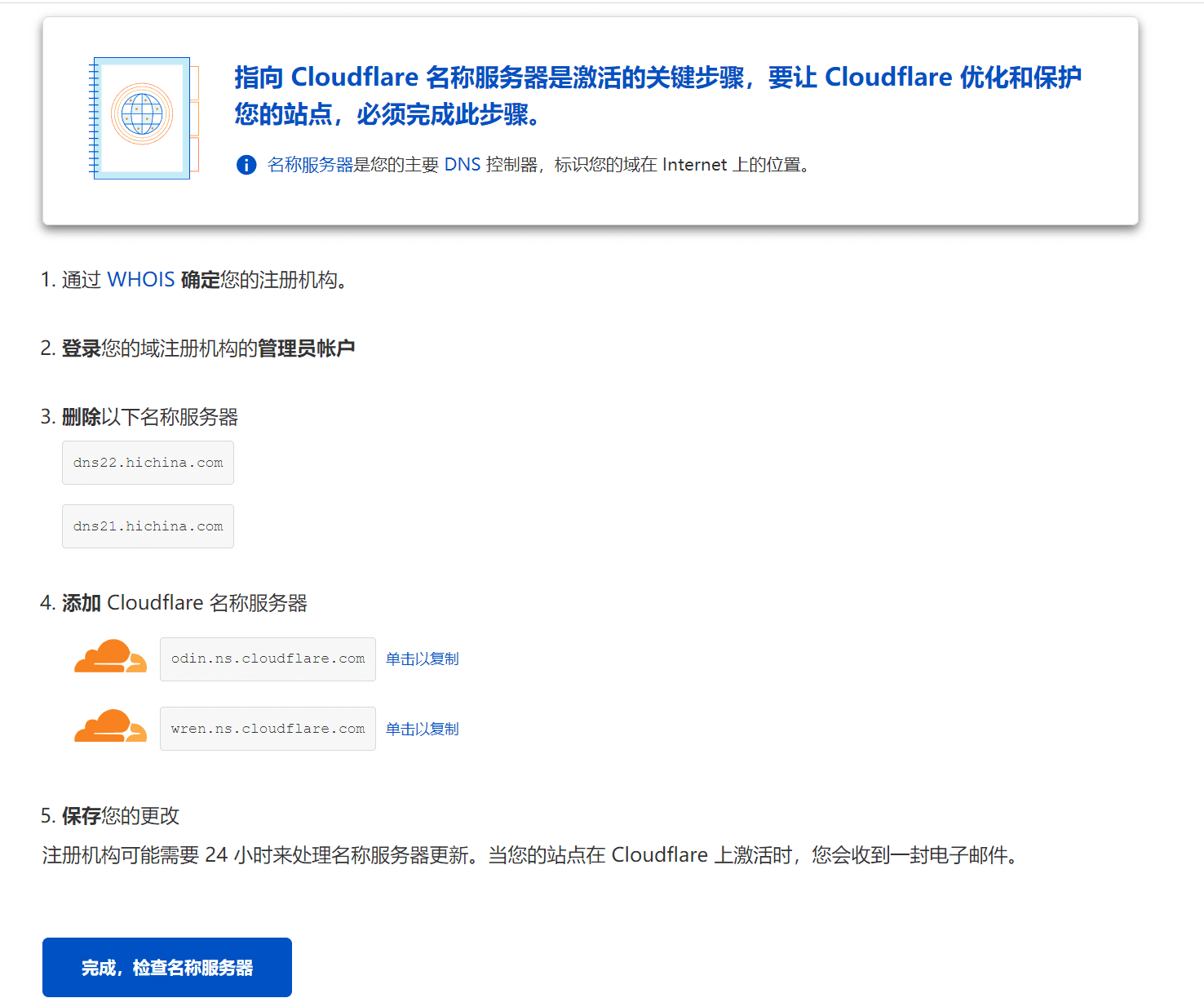
ドメインネームサーバー(NS)を変更する
Namesilo を例に、ドメイン ネーム サーバーを変更する方法を学びましょう。
まず、namesiloにログイン後、ナビゲーションの「マイアカウント」をクリックします。入力後、下の図に示すように、「ドメイン名統計」をクリックしてドメイン名リストに入ります。
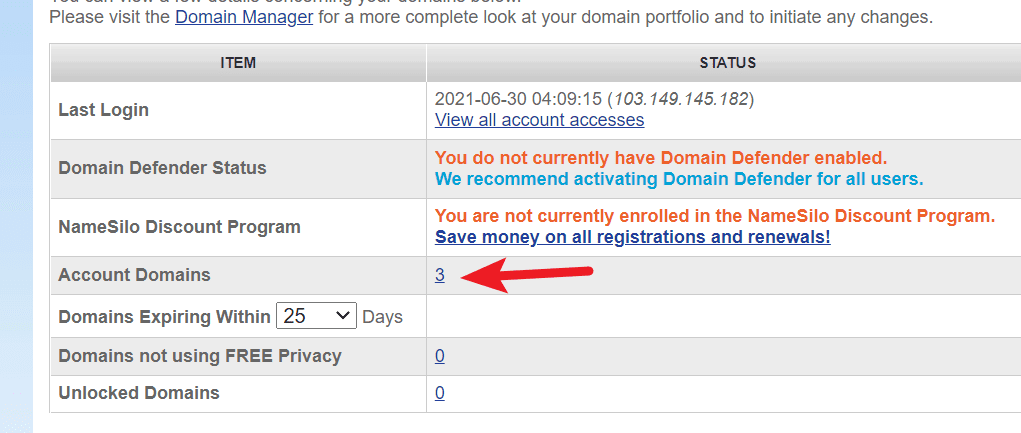
ドメイン名リストで、NSに変更するドメイン名をチェックし、リストの上にあるネームサーバーの変更ボタンをクリックして、NS変更インターフェースに入ります。
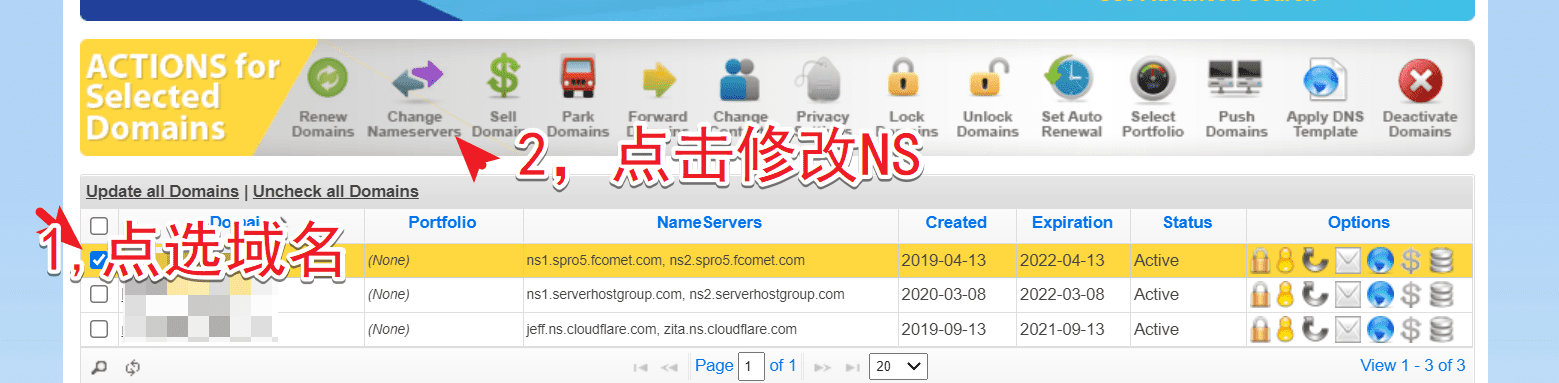
次に、NS インターフェースで既存の NS レコードを削除し、cloudflare から提供された 2 つの NS レコードを入力して保存を確認します。
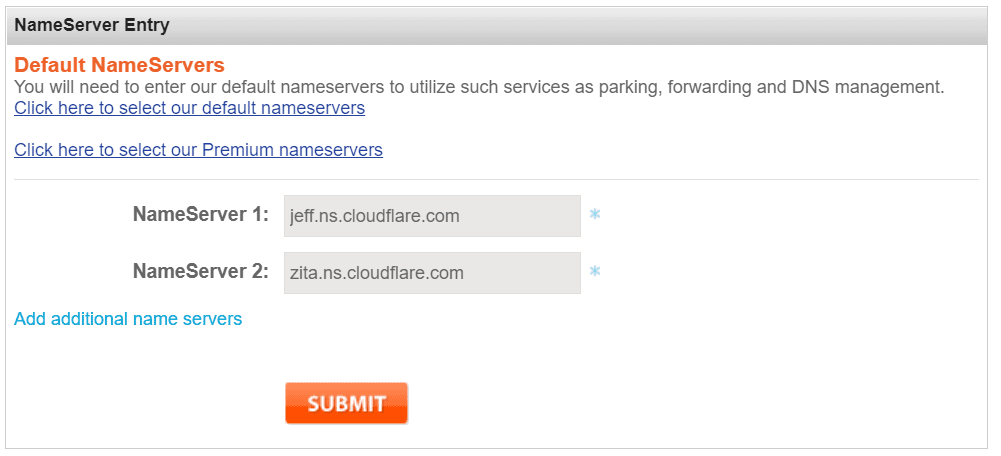
ドメイン名解決が有効かどうかを確認したい場合は、ウェブサイトをご覧ください。https://www.whatsmydns.net/#NS/、ドメイン名を入力してNSが有効かどうかを確認します。
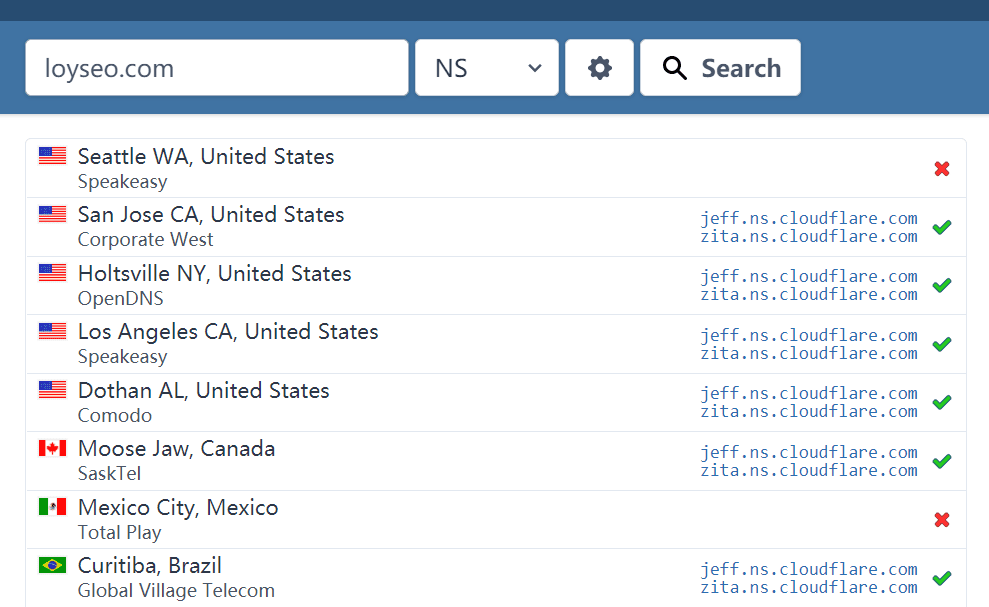
ドメインが Cloudflare に正常に追加された場合は、メール通知が届きます。
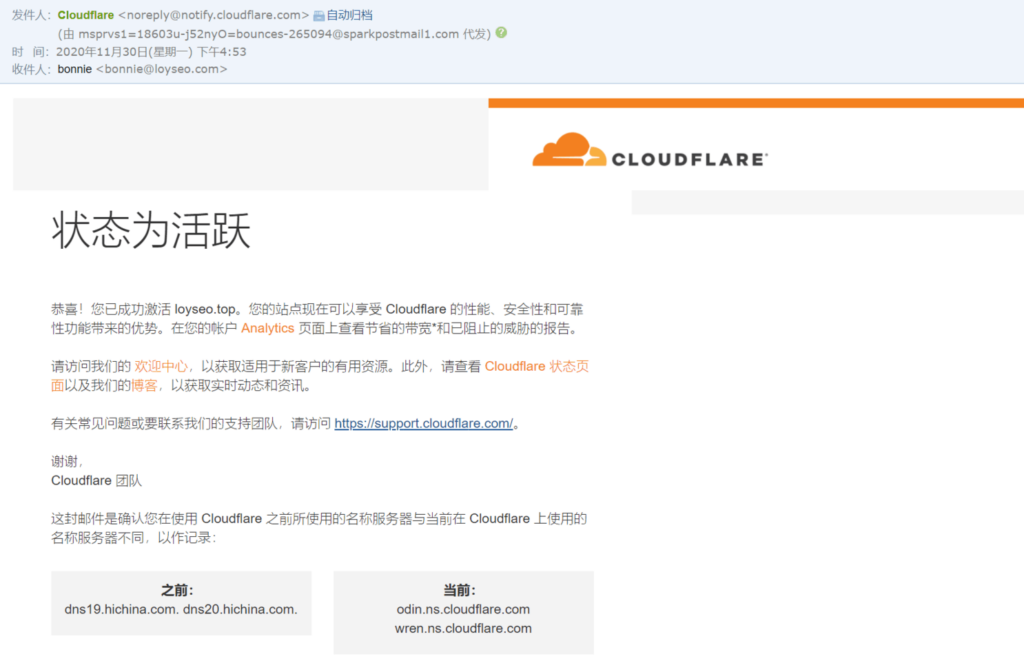
ドメインネームサーバーの変更が完了したら、CloudFlareに戻り、完了。ネームサーバーをチェックしてください続行するにはボタンをクリックしてください。
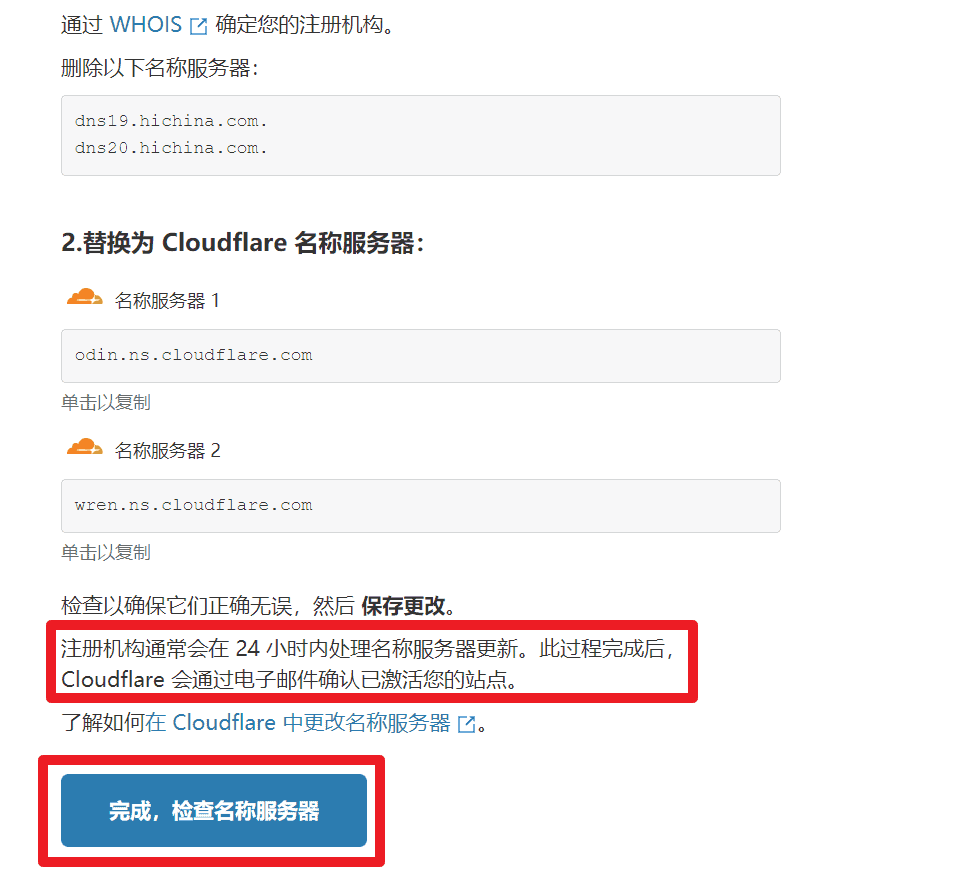
クイックスタートガイドはこちら
Cloudflareクイックスタートガイド
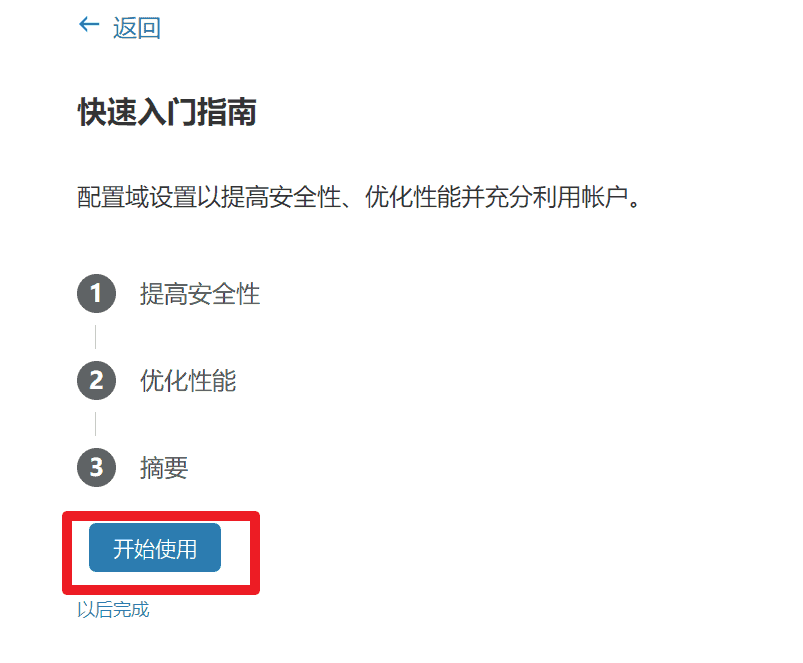
項目1:安全性の向上。
これはHTTPSに関連しています。ウェブサイトにSSL証明書をインストールした後、ウェブサイトでhttpとhttpsが混在するのを防ぐために、自動HTTPS書き換えを有効にすることができます。当面、Web サイトに SSL 証明書をインストールする予定がない場合は、SSL 証明書がインストールされるまで待ってから有効にしてください。SSL 証明書をインストールする場合は、有効にします。
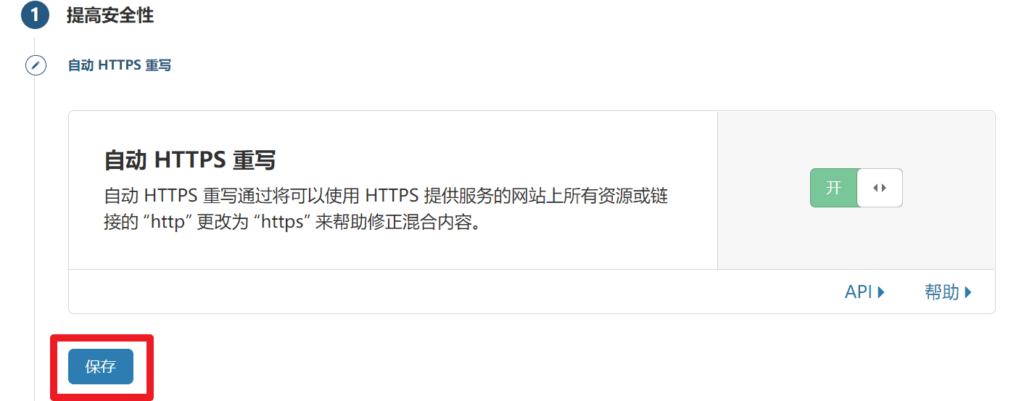

項目 2: パフォーマンスを最適化します。
通常はWordPressウェブサイト構築もしそうなら、インストールすることをお勧めしますWPロケットキャッシュ プラグインはすべて、js、css、html ファイルの縮小機能を提供するため、チェックを外すことができます。
2022年に更新。海外のマスターによる速度最適化の記事を調べたところ、このオプションをオンにすると、圧縮ファイルをソースサーバーから取得するのではなく、CloudFlareから直接取得できるようになり、速度が向上する可能性があると示唆されていましたが、実際には、この改善効果はそれほど顕著ではありません。そのため、このオプションをオンにしてもオフにしても問題ありません。
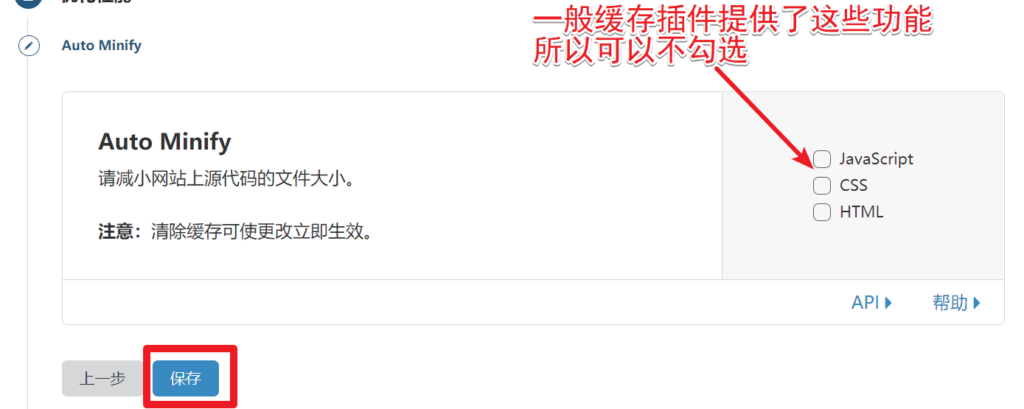
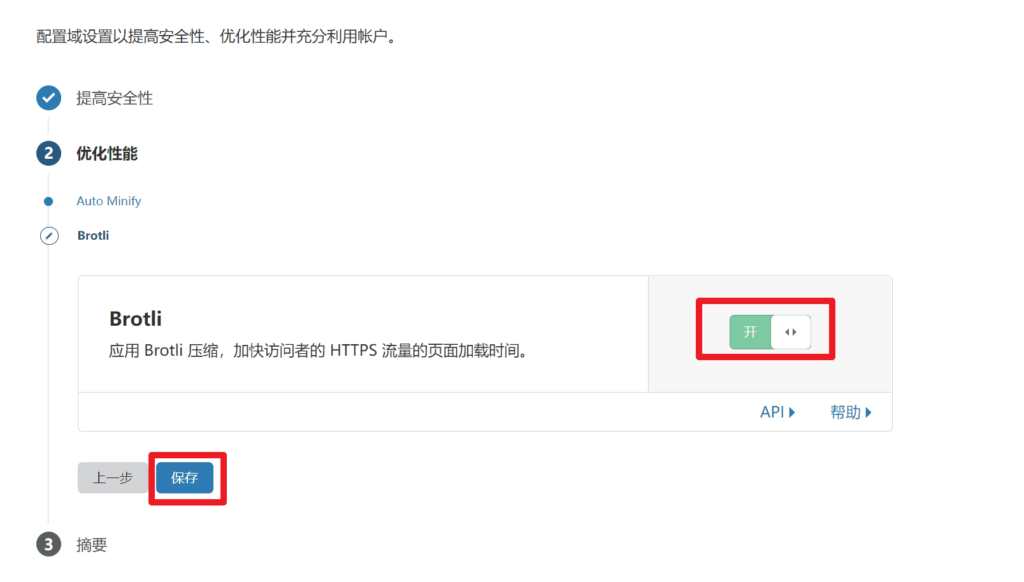
項目3、要約これは前の2つの設定の要約です。すべてが正しいことを確認したら、「完了」をクリックしてください。
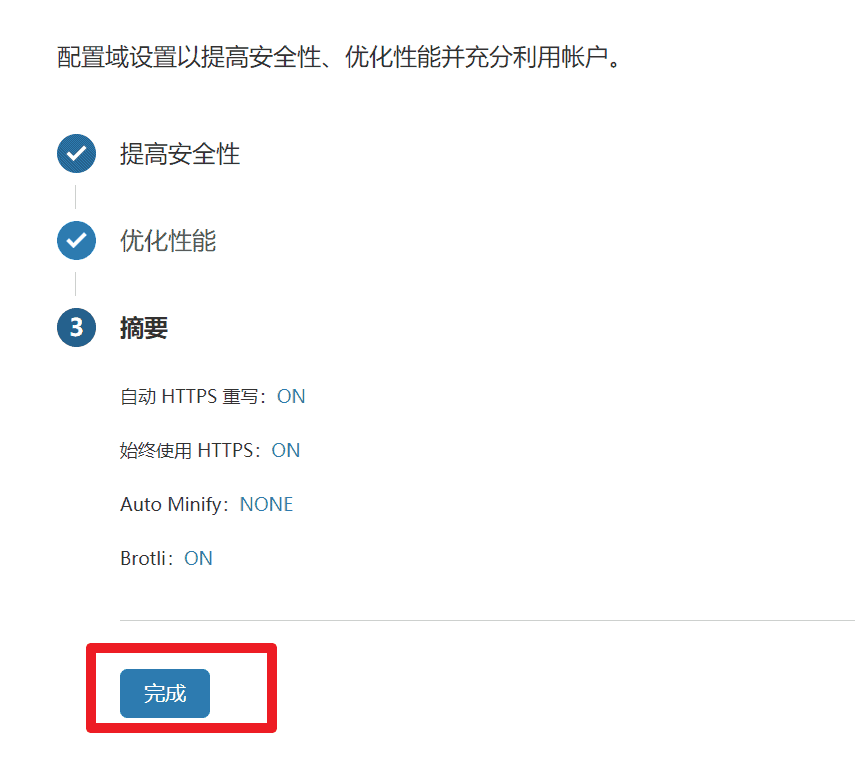
この時点で、これらのドメイン名の設定管理インターフェースにリダイレクトされます。画像内のDNSをクリックして、解決レコードを設定してください。
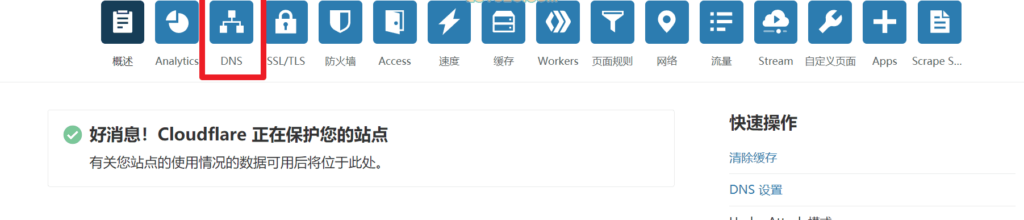
ウェブサイトに解決記録を追加する
私のドメイン名は解決レコードのない新規ドメイン名なので、DNSページに解決レコードが表示されません。ドメイン名に元の解決時の解決レコードがある場合、Cloudflareは既存の解決レコードをスキャンして同期を行いますが、スキャン結果が正確でない場合もあるため、手動で確認する必要があります。
次に、ドメイン名をウェブサイトが配置されているサーバーに向けたい場合は、Aレコードを追加しましょう。下の図に示すように、loyseo.topをCloudwaysサーバーに向けるように設定します。
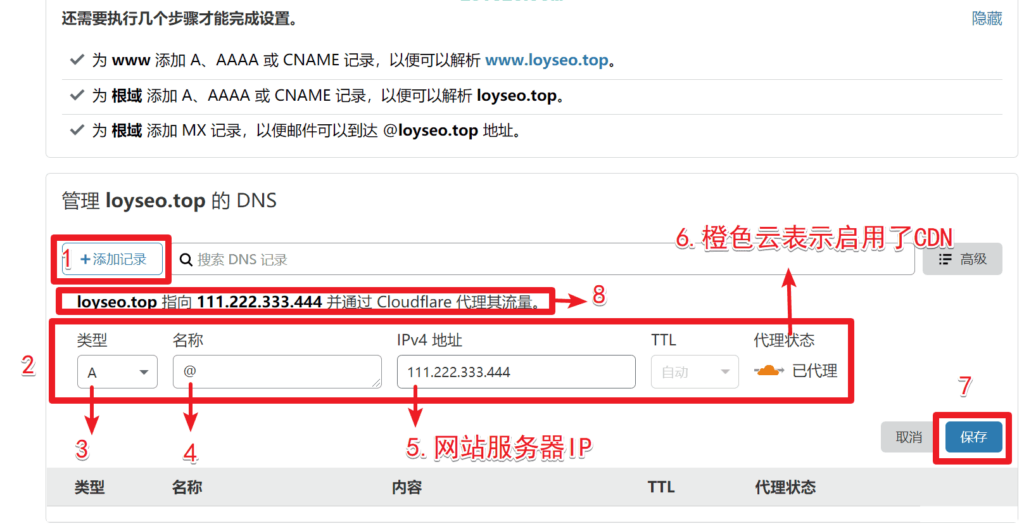
- クリックレコードを追加するボタン
- フォームが表示されます
- 存在するタイプ選択あ
- 存在する名前ここに@を入力すると、wwwなしのドメイン名(ルートドメインとも呼ばれます)を使用することを示します(例:www.loyseo.comではなくloyseo.com)。wwwドメイン名を使用する場合は、ここにwwwのみを入力します。
- IPv4アドレス: サーバーのIPアドレスを入力します。これは通常、サーバー管理パネルで提供されます。
- エージェントステータス: デフォルトは1ですオレンジ色の雲はCDNが有効であることを意味します; クリックすると灰色の雲に変わり、CDN が有効になっていないことが示されます。
- クリック保存提出するだけです。
- 現在解析されているレコードの説明です。レコードフォームを変更すると、それに応じて説明も変更されます。
一般的な解析レコードエラーの例
下の図に示すように、同じ名前(ドメイン名、例えばloyseo.com)にタイプAの解決レコードが3つあります。これは誤りです。存在できるのは1つだけです。
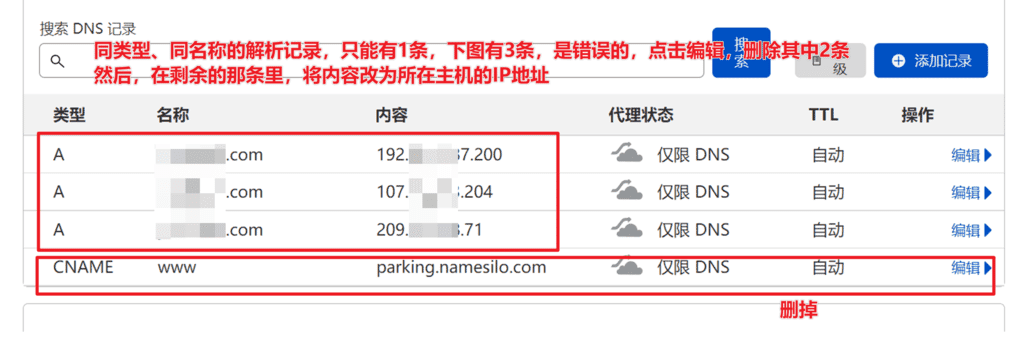
同様に、メールボックスが NetEase、Tencent、または Alibaba の企業メールボックスである場合は、メールボックス解決レコードも取得されるので、それを Cloudflare に追加するだけです。
最後に、ウェブサイトにSSLがインストールされ、httpsが有効になっている場合は、SSL/TLSページでモードを次のように変更します。設定しない完全(厳密)に設定するとSSL応答時間が長くなります。デフォルトの「フレキシブル」または「完全」のままにしておいてください。